Êtes-vous nouveau compression des dossiers sur Mac? Aujourd'hui, nous découvrirons tout ce qu'il y a à savoir sur le fonctionnement de la compression de dossiers, comment la traiter, pourquoi elle est importante et quels sont les meilleurs moyens de compresser efficacement et facilement des dossiers sur Mac.
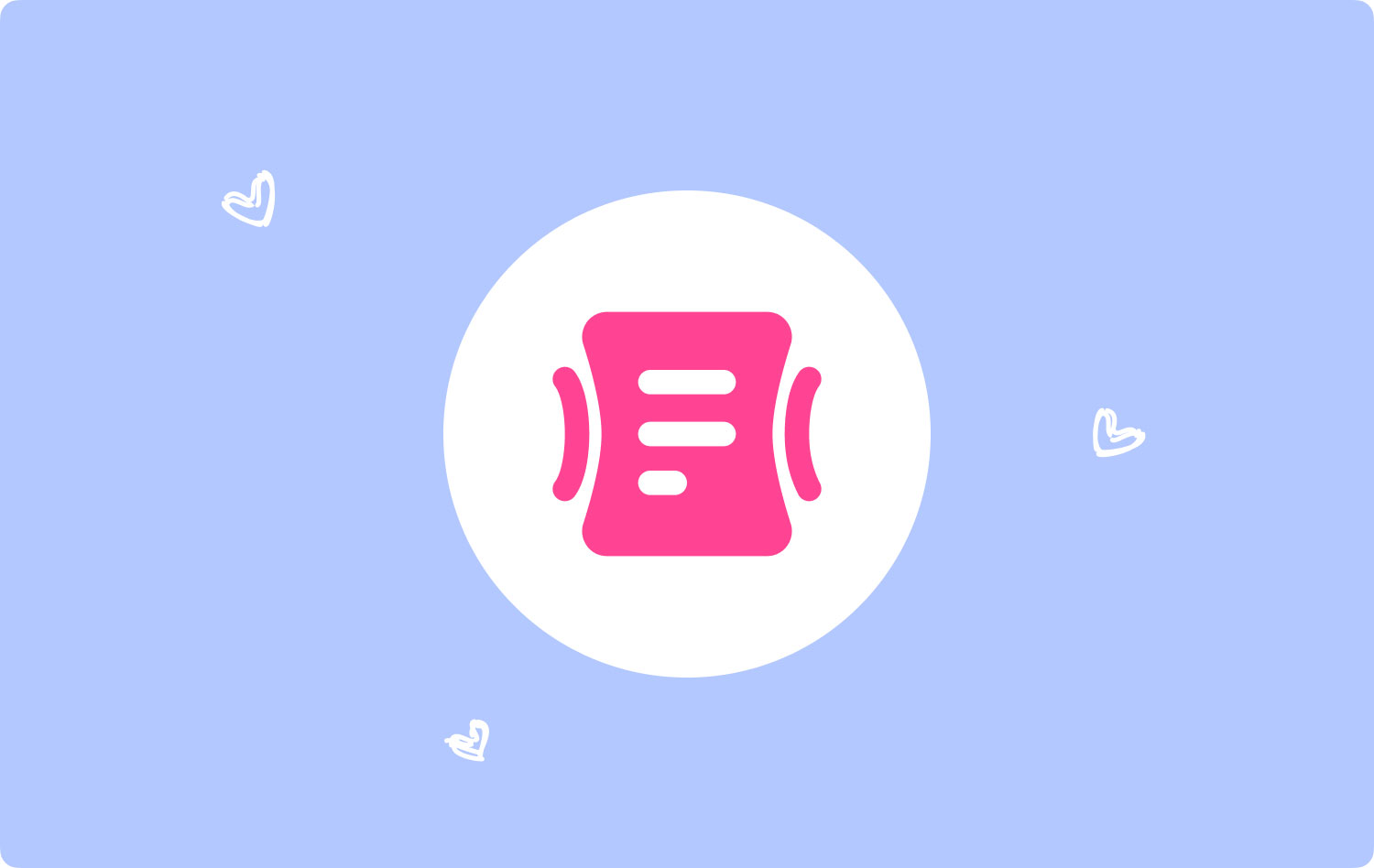
Partie 1. Brève introduction à la compression des dossiersPartie 2. Avantages de la compression de dossiers sur MacPartie 3. Comment compresser des dossiers sur Mac à l'aide TechyCub Mac CleanerPartie 4. Comment compresser manuellement des dossiers sur MacPartie 5. Conclusion
Partie 1. Brève introduction à la compression des dossiers
La compression de fichiers a commencé dans les années 1970 lorsque les scientifiques cherchaient des moyens de réduire la taille des fichiers en travaillant avec des algorithmes. Depuis lors, le développement de divers processus et technologies informatiques n'a cessé d'évoluer jusqu'à aujourd'hui.
Qu'est-ce qu'un fichier zip ?
Un fichier zip est un format d'archive pris en charge par la compression sans perte. Il permet un certain nombre d'algorithmes de compression qui réduisent la taille du fichier. Aujourd'hui, on peut facilement localiser un fichier zip car son extension se termine par .ZIP/.zip (pour les fichiers multimédia : application/zip) et par l'icône de la fermeture éclair.
Il a été utilisé publiquement pour la première fois par Phil Katz en 1989, en remplacement du format de compression ARC créé par Thom Henderson.

Comment fonctionne la compression sur Mac ?
Si vous travaillez avec des transferts de données presque tous les jours, la compression de fichiers pourrait être votre solution ultime pour la facilité d'utilisation, la taille et le temps de transfert.
Comme nous l'avons mentionné précédemment, la compression de fichiers occupe moins d'espace disque et les fichiers peuvent être facilement envoyés et reçus plus rapidement.
La compression se fait en travaillant avec des codes informatiques et a deux types différents :
Types de compression
Il existe deux types de compression connus aujourd'hui, le premier est sans perte et le suivant est avec perte. La compression sans perte se concentre davantage sur la recherche de codes longs et leur remplacement par des codes plus courts et la recréation exacte du même fichier.
La compression avec perte, quant à elle, recherche les codes qu'elle peut supprimer et est principalement utilisée pour les fichiers multimédias. Un fichier sur la compression avec perte semble être identique mais est entièrement différent au niveau du code.
Partie 2. Avantages de la compression de dossiers sur Mac
Chaque octet compte si vous manquez d'espace disque ou si vous envoyez un fichier volumineux sur Internet. C'est là qu'intervient la compression de fichiers. La compression de fichiers présente plusieurs avantages dont les utilisateurs peuvent grandement bénéficier.
Espace de Stockage
La compression sans perte, utilisée dans la technologie des fichiers zip, peut réduire un fichier à 50 % de sa taille d'origine. Certains fichiers tels que des documents peuvent être compressés et réduits à 90 % de leur taille d'origine. Cette compression de fichier vous permet d'économiser beaucoup d'espace sur votre disque et vous pouvez l'utiliser pour des options de stockage plus importantes.
Vitesse de transfert
Si vous remarquez que tous vos téléchargements sont conservés dans des fichiers compressés, c'est parce qu'il faut plus de temps pour transférer ces données lorsqu'elles sont compressées plutôt qu'individuellement.
Ces fichiers compressés utilisent des bandes passantes moindres (la vitesse utilisée pour les transferts réseau).
Prix
L'utilisation d'archives ou de logiciels pour la compression de fichiers peut vous faire économiser beaucoup d'argent car cela réduit le coût d'achat d'un nouveau disque dur pour plus de stockage. Si tous les fichiers de votre bureau sont organisés et compressés, vous aurez plus d'espace à utiliser pour d'autres programmes requis par le système.
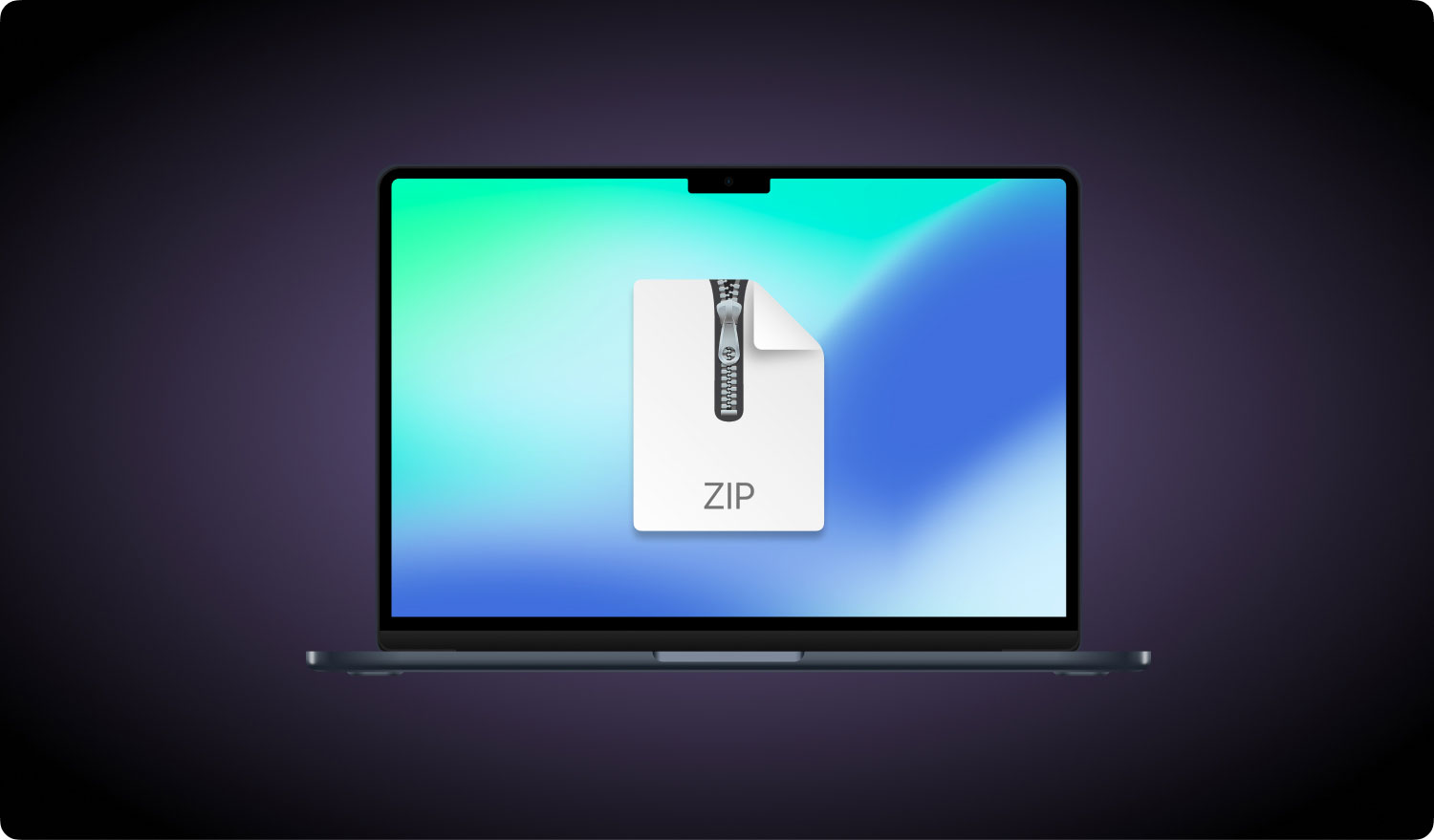
Partie 3. Comment compresser des dossiers sur Mac à l'aide TechyCub Mac Cleaner
TechyCub Mac Cleaner est un outil puissant que vous pouvez utiliser pour compresser et décompresser des fichiers sur Mac. Ce programme spécial dispose d'une boîte à outils complète qui fonctionne de manière transparente sur tous les problèmes qui vous empêchent de tirer le meilleur parti de votre appareil.
Ce logiciel peut être tout ce dont vous avez besoin, un nettoyeur Mac, un optimiseur, un programme de désinstallation d'applications, un outil de recherche de doublons et bien d'autres. L'utilisation de cet outil est si simple !
Mac Cleaner
Analysez votre Mac rapidement et nettoyez facilement les fichiers inutiles.
Vérifiez l'état principal de votre Mac, y compris l'utilisation du disque, l'état du processeur, l'utilisation de la mémoire, etc.
Accélérez votre Mac en quelques clics.
Téléchargement gratuit
- Lancez simplement le programme et passez au module dont vous avez besoin. Pendant ce temps, vous pouvez également vérifier l'état de santé de votre Mac à partir du menu principal.
- Suivez les instructions à l'écran et vous êtes prêt à partir.
- Attendez que le programme se termine avec succès.
Pour compresser des fichiers sur votre Mac et vous avez installé le programme ; tout ce dont vous avez besoin est de double-cliquer sur le ou les fichiers et il sera compressé au format de fichier .RAR ou .72.
Partie 4. Comment compresser manuellement des dossiers sur Mac
Compression fichiers ou dossiers on Mac est si simple car il dispose déjà d'une option de compression et de décompression intégrée qui utilise le format de fichier ZIP. Chaque Mac a des capacités de compression différentes en fonction de son processeur. Certaines compressions de fichiers peuvent prendre du temps, surtout si vous utilisez des modèles plus anciens. Les Mac dotés de processeurs plus rapides et d'une RAM plus importante peuvent compresser et décompresser les fichiers plus rapidement.
Comment compresser un fichier sur Mac ?
Right-Click
- Choisissez le fichier/dossier que vous souhaitez compresser depuis le Finder
- Faites un clic droit sur le fichier pour afficher le menu contextuel. Vous pouvez également utiliser CTRL + Clic
- Sélectionnez Compresser + votre nom de fichier
- Attendez que Mac compresse avec succès votre fichier. Vous pouvez maintenant voir que le ou les fichiers se terminent par .ZIP
- Vous pouvez maintenant supprimer le fichier d'origine (facultatif)
Les gens LIRE AUSSI Comment nettoyer un Mac Raisons 17 pour lesquelles votre Mac tourne lentement!
Utilisation du terminal
Vous pouvez également choisir d'utiliser le terminal pour archiver et compresser des fichiers. Utilisez simplement la commande :
zip archive.zip fichier.txt
Alternativement, vous pouvez utiliser le support du glisser-déposer, en tapant "zip" comme d'habitude mais en déposant le ou les fichiers à compresser dans la commande Terminal.
Comment compresser plusieurs dossiers à la fois ?
- Sélectionnez le fichier/dossier que vous devez compresser dans le finder
- Faites un clic droit sur le fichier/dossier et sélectionnez "Compresser __ éléments"
- Attendez que la compression soit terminée et vérifiez les fichiers/dossiers se terminant par.ZIP
- Plusieurs fichiers ou dossiers compressés se termineront par Archive.zip
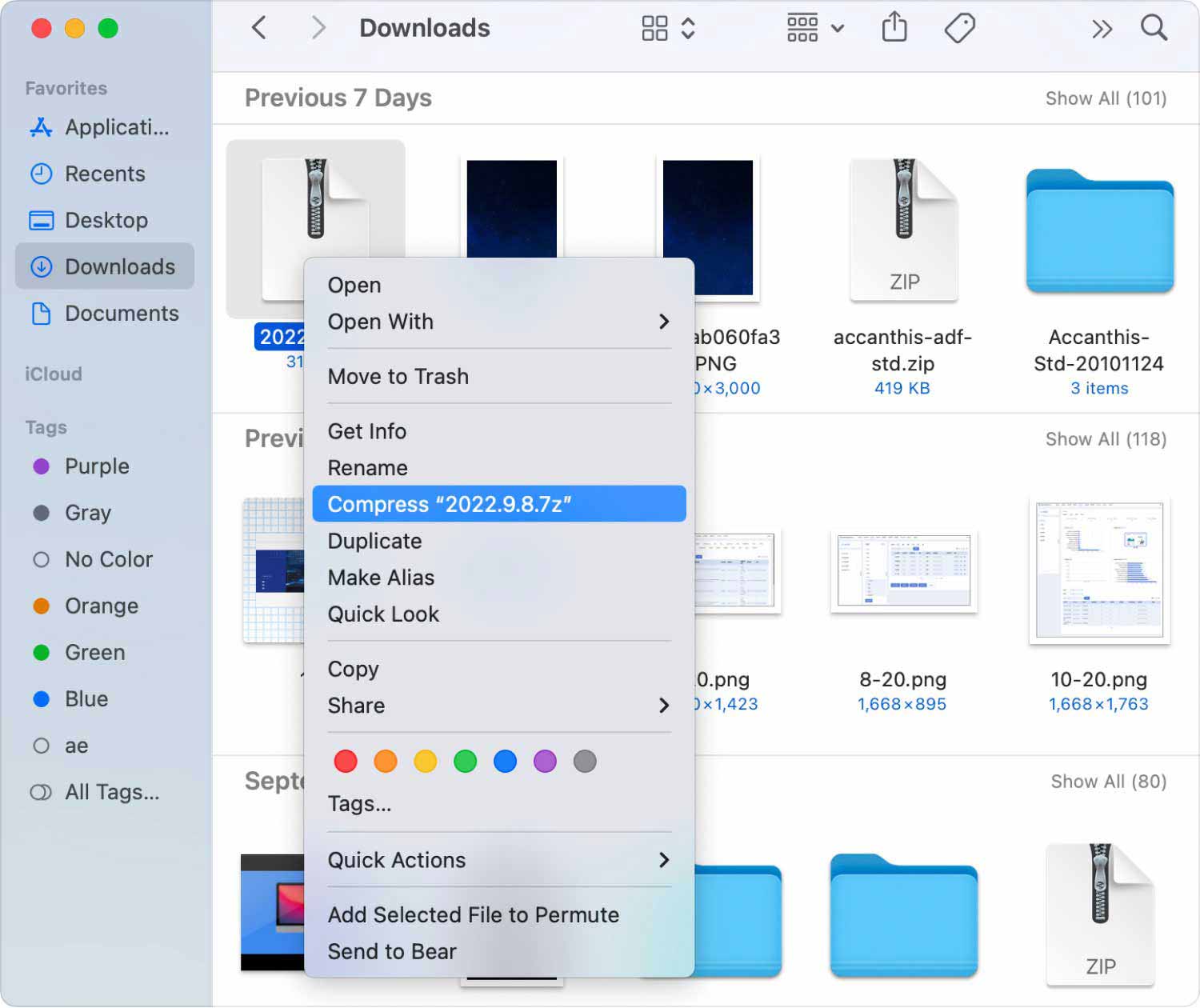
Comment ouvrir un fichier Zip sur Mac :
- Double-cliquez sur le fichier/dossier zip que vous devez décompresser
Si vous décompressez un seul fichier, il aura le même nom de fichier que le fichier d'origine mais avec un numéro ajouté.
Pour les fichiers zip contenant plusieurs éléments, les fichiers décompressés seront décompressés et enregistrés dans un dossier portant le même nom que le zip (par exemple Archive.Zip) mais il sera nommé Archive uniquement.
Partie 5. Conclusion
Compression fichiers et dossiers on Mac n'a pas besoin d'être intimidant. Si vous souhaitez vous entraîner à économiser plus d'espace et profiter d'un transfert de données plus rapide, vous pouvez facilement utiliser le compresseur intégré sur votre Mac. Sinon, si vous avez besoin de plus d'outils pour suivre tout ce dont vous avez besoin, essayez TechyCub Mac Cleaner. Il a toutes les solutions complètes et complètes!
Avez-vous des inquiétudes concernant la compression de vos fichiers sur Mac ? Commentez-nous ci-dessous!
